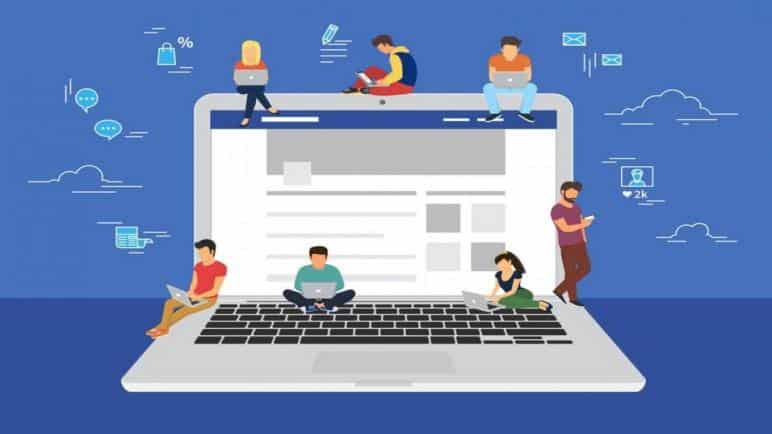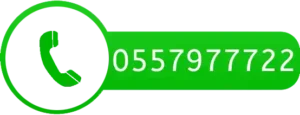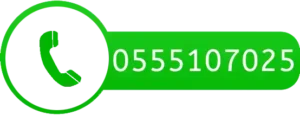طريقة لجعل الطالب يختبر مره واحدة فقط لاختبار الفورمز ( forms )

طريقة لجعل الطالب يختبر مره واحدة فقط لاختبار الفورمز ( forms ) هذه الطريقة تتيح للطالب يجتاز الأختبار مرة واحدة فقط مما يجعل مساواة بين الطلبة جميعاً حتى تكون المساواة بينهم فى الدرجات والتقييم من قبل المعلمين.
عمل اختبار الكتروني في الفورمز
يُمكن إنشاء اختبار إلكتروني على منصة مدرستي التعليمية السعودية عبر اتباع مجموعة من الإرشادات؛ وهي:
- سجل دخولك على المنصة التعليمية ووهي في هذه الحالة منصة مدرستي.
- ادخل على أيقونة برنامج microsoft office 365 .
- اختار جميع التطبيقات ومنها فورمز أو كويز “forms or quize” أو من ورابطها “https://forms.microsoft.com”.
- اختر نموذج جديد وحدد إن كان واجب أو اختبار إلكتروني ثم سجل عنوان النموذج ثم اضغط على إضافة محتوى جديد.
- اختر نمط السؤال لتحديد النص وخيارات الإجابة.
- اضف السؤال والخيارات ثم اضغط على علامة “صح” بجوار الإجابة الصحيحة للتصحيح الإلكتروني.
- اضغط على كلمة مطلوب ثن إضافة وحدة ثانية للانتقال لإضافة سؤال ثاني.
- حدد النقاط للإجابة الصحيحة ويمكنك معاينة شكل العرض ومن خيار “الردود” يمكن الحصول على ملخص حول إجابات الطالب على الأسئلة المطروحة.
- يمكن استخدام عملة التنسيق لتهيئة العرض بشكل أفضل.
- عقب الانتهاء من اضافة الأسئلة اضغط على مشاركة.
- يظهر رابط إلكتروني خاصة بالاختبار الذي تم إعداده.
- توجه إلى برنامج مايكروسوفت تيمز وضيف الرابط من أيقونة الدردشة أو عبر الفصل الافتراضي.
يستطيع المعلم من خلال برنامج “فورمز” مطالعة إيجابات الطلاب على الأسئلة التي أعدها.
طريقة لجعل الطالب يختبر مره واحدة فقط لاختبار الفورمز ( forms )
تُمكنك بعض إعدادات الاختبار من التحكم في الفترة الزمنية التي يمكن للطلاب فيها الوصول إلى الاختبار.
يمكنك أيضًا تعيين كلمة مرور لإجراء اختبار أكثر أمانًا عبر الإنترنت.
فرض الإكمال
في حالة تشغيل فرض الإكمال، يجب على الطلاب إكمال الاختبار عند بدء تشغيله. يمكن للطلاب الوصول إلى الاختبار “مرة واحدة” فقط. وتتم إتاحة الوظيفة حفظ للطلاب لحفظ الأسئلة أثناء عملهم فيها، لكن لا يمكنهم إنهاء الاختبار ودخوله مرة أخرى. في الإرشادات، يتم الإشارة إلى فرض الإكمال وشرحه للطلاب. إذا لم تقم بتشغيل فرض الإكمال، يمكن للطلاب حفظ التقدم المحرز، والتنقل بعيدًا، والرجوع لإكمال الاختبار.
إذا أغلق الطلاب مستعرضاتهم بطريق الخطأ أو تركوا صفحة الاختبار أو فقدوا التيار الكهربائي أو اتصالاتهم بالإنترنت، فلن يتمكنوا من المتابعة. يتعين عليهم الاتصال بك وطلب الحصول على محاولة جديدة.
قد ترغب في الاحتفاظ بالخيار فرض الإكمال. ويمكنك بدلاً من ذلك مطالبة الطلاب بأداء الاختبار في الحرم الجامعي، على أن يتم توصيل أجهزتهم بكبل Ethernet بدلًا من Wi-Fi، مع وجود مراقب. في حالة ظهور مشكلات، يمكن للمراقب إعادة تعيين الاختبار.
تعيين مؤقِّت
تستطيع تعيين مؤقِّت لتحديد وقت إكمال الطلاب. يمكنك تعيين المؤقِّت لإرسال الاختبار تلقائيًا عند انتهاء المؤقِّت أو السماح للطلاب بمتابعة العمل والإرسال يدويًا. يمكنك عرض أوقات إكمال الطلاب في الواجبات المرسلة الخاصة بهم.
حدد خيار تعيين المؤقِّت واكتب مقدار الوقت في مربع الدقائق. الحد الأقصى للوقت الذي يمكنك إضافته هو 420 دقيقة.
يتم عرض الوقت المنقضي للطلاب أثناء الاختبار محدد الوقت.
وتظهر تحذيرات المؤقِّت عند تعيين زيادات عندما يتبقى أقل من 30 ثانية من نصف الوقت.
في حالة قيام الطالب بحفظ الاختبار وإنهائه، سيستمر المؤقِّت في العمل.
يمكن للطلاب الرجوع إلى العمل في الاختبار حتى يقوموا بإرساله أو يرسله المؤقِّت تلقائيًا، أيهما يأتي أولاً.
التحقق من عرض الطالب للاختبارات المحددة بوقت — استخدم زر الخلف بالمستعرض للرجوع إلى هذا الموضوع
الإرسال التلقائي
إذا قمت بتعيين المؤقِّت، يمكنك تشغيل الإرسال التلقائي. يتم حفظ الاختبارات تلقائيًا وإرسالها عند انتهاء الوقت.
في حالة عدم قيامك بتشغيل الإرسال التلقائي، سيتوفر لدى الطلاب خيار للمتابعة عند انتهاء الوقت حتى بعد انقضاء الحد الأقصى للوقت الخاص بالمؤقِّت البالغ 420 دقيقة.
وتظهر هذه الاختبارات مع الرمز يتطلب التقدير الموجود في “مركز التقديرات” لتنبيهك بشأن الطلاب الذين استخدموا وقتًا إضافيًا.
وتظهر الاختبارات أيضًا مع تسمية وقت إضافي في منطقة معلومات الاختبار.
ولا يطبق النظام عقوبة تلقائية على أوقات الإكمال التي تتجاوز الحد المسموح به.
في صفحة الواجبات المرسلة للطالب، يمكنك ضبط التقدير استنادًا إلى وقت الإكمال.
عرض وقت الإكمال
لعرض وقت الإكمال، افتح الواجبات المرسلة للطالب من “مركز التقديرات” وقم بتوسيع القسم معلومات الاختبار.
كلمة المرور
يمكنك تعيين كلمة مرور للطلاب لاستخدامها لفتح اختبار أو استطلاع. تحتوي كلمات المرور على 15 حرفًا كحد أقصى، وتكون حساسة لحالة الأحرف.
فى هذه المقالة قدمنا لكم طريقة عمل الأختبار وكيفية و طريقة لجعل الطالب يختبر مره واحدة فقط لاختبار الفورمز ( forms )